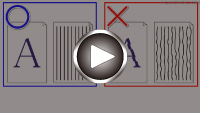Prindipea joondamine
Kui prinditud sirgjooned on valesti joondatud või printimistulemus teid mingil muul põhjusel ei rahulda, muutke prindipea asendit.
 Märkus
Märkus
-
Kui alles on jäänud liiga vähe tinti, ei prindita prindipea joondusmustrit õigesti.
Vahetage välja FINE-kassett, mille tint on otsakorral.
Teil läheb vaja A4- või Letter-formaadis tavalise paberi lehte
-
Laadige A4- või Letter-suuruses tavalise paberi leht tagumisele alusele.
-
Vajutage nuppu Seadistus (Setup), kuni LCD-ekraanil kuvatakse 4.
-
Vajutage nuppu Must (Black) või Värv (Color).
Prinditakse prindipea joondusmuster.
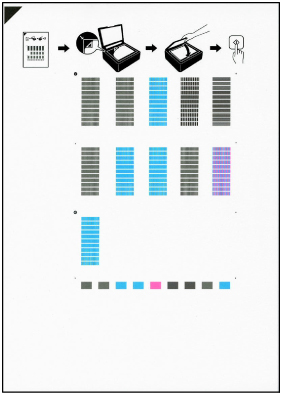
 Tähtis!
Tähtis!-
Ärge puutuge prindipea joondusmustri lehele prinditud osa. Lehe määrdumisel või kortsumisel ei pruugita seda õigesti skannida.
-
Kui prindipea joonduslehte ei prinditud õigesti, vajutage nuppu Stopp (Stop) ja seejärel läbige protseduur uuesti algusest.
-
-
Asetage prindipea joondamisleht kopeerimisalusele.
Pange prindipea joondusleht nii, et PRINDITUD KÜLG JÄÄB ALLAPOOLE, ja joondage lehe ülemises vasakus nurgas asuv märge
 joondustähisega
joondustähisega  .
.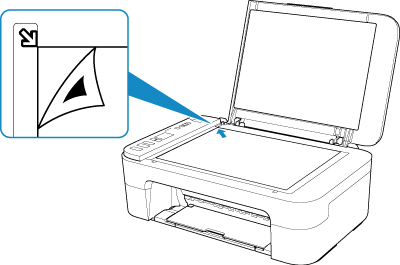
-
Sulgege õrnalt dokumendikaas, seejärel vajutage nuppu Must (Black) või Värv (Color).
Printer hakkab prindipea joondamise lehte skannima ning prindipea asendit kohandatakse automaatselt.
Prindipea asendi reguleerimine on lõpule viidud, kui märgutuli Sisse (ON) hakkab pärast vilkumist põlema.
Eemaldage prindipea joondusleht kopeerimisaluselt.
 Tähtis!
Tähtis!-
Ärge avage dokumendi kaant ega eemaldage prindipea joonduslehte kopeerimisaluselt enne, kui prindipea asendi reguleerimine on lõpetatud.
-
Kui prindipea asendi reguleerimine nurjub, süttib märgutuli Häire (Alarm). Tõrke nullimiseks vajutage nuppu OK ja käituge vajaduse järgi.
-
 Märkus
Märkus
-
Windows: kui prinditulemused ei ole pärast prindipea eespool kirjeldatud viisil reguleerimist ikka veel rahuldavad, siis reguleerige prindipea asendit arvutis käsitsi.
-
Pea praeguse asendi reguleerimisväärtuste printimiseks ja kontrollimiseks vajutage nuppu Seadistus (Setup), kuni LCD-ekraanil kuvatakse 6, seejärel vajutage nuppu Must (Black) või Värv (Color).